win7看扩展名怎么显示 win7系统扩展名如何显示
更新时间:2022-03-23 10:18:35作者:xinxin
在最新版win7系统中的众多文件,都会相应的扩展名,而文件中每种扩展名的作用也大都不一样,当然用户也可以通过修改win7系统中文件扩展名来改变文件的功能,不过有些用户却不知道扩展名如何显示,对此win7看扩展名怎么显示呢?这里小编就来告诉大家win7系统扩展名显示操作方法。
推荐下载:雨林木风ghostwin7
具体方法:
1、这里用文本文件来测试,其他文件格式都一样效果。 在一个文件夹里,有一个没有后缀的文件。
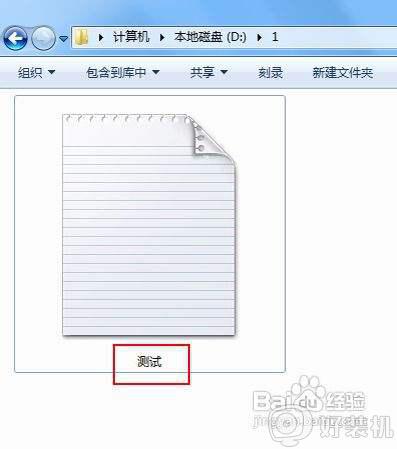
2、在窗口左上方点击(组织),弹出下拉菜单中选择(文件夹和搜索选项);或者在菜单栏上点击(工具),在工具下拉菜单里选择(文件夹选项)。
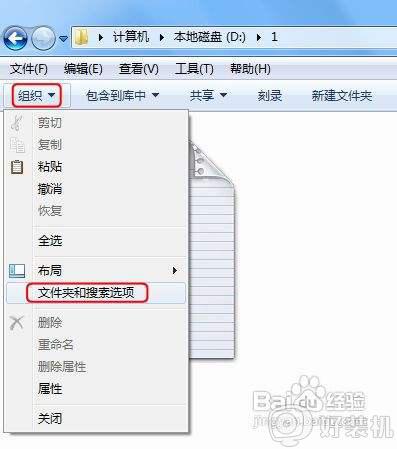
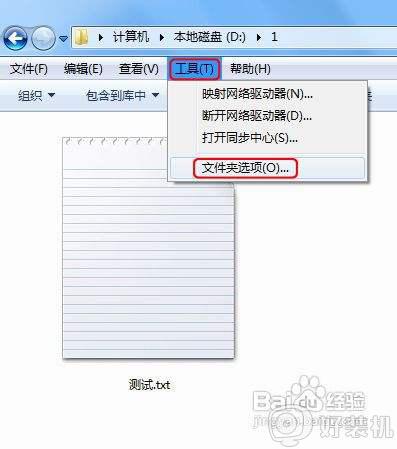
3、此时进入文件夹选项框, 这里点击(查看)栏。
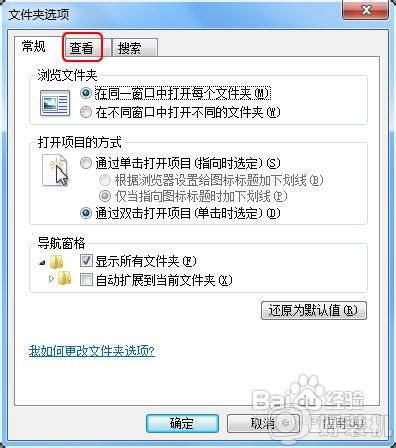
4、在查看栏下面的高级设置里,向下拖动滚动条至最底下。
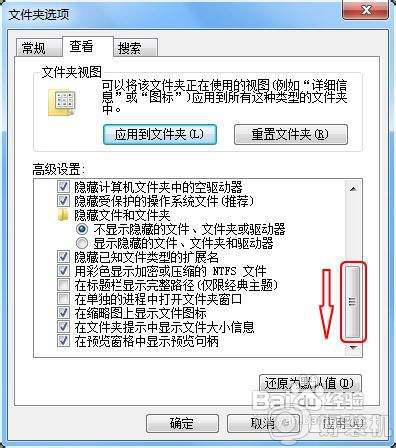
5、此时看到一个选项(隐藏已知文件类型的扩展名)。 点击前面的复选框,确保去掉勾选。然后记得点击(确定)完成设置。
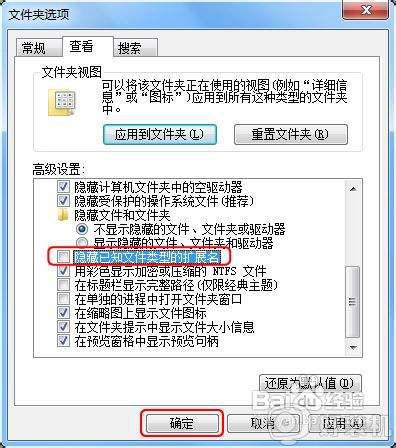
6、最后看该文件的名字有一点隔开,点的后面就是该文件的后缀名。至此所有的文件的后缀名都会显示出来。
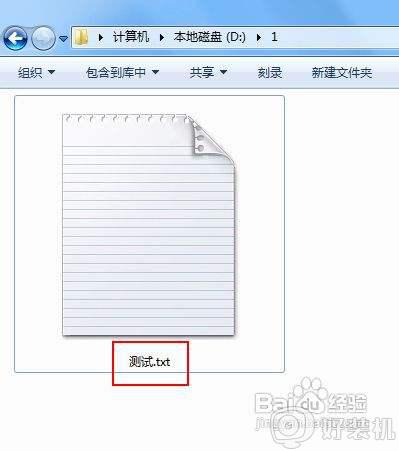
以上就是小编给大家介绍的win7系统扩展名显示操作方法了,还有不懂得用户就可以根据小编的方法来操作吧,希望能够帮助到大家。
win7看扩展名怎么显示 win7系统扩展名如何显示相关教程
- 如何显示文件扩展名win7 win7显示文件扩展名的两种方法
- win7打开文件扩展名显示设置方法 win7文件扩展名怎么显示出来
- 文件显示扩展名怎么设置win7 让win7文件显示扩展名的操作方法
- win7在哪里查看文件扩展名 win7查看文件扩展名的方法教程
- win7怎么显示文件扩展名 如何让win7显示文件拓展名
- windows7怎么打开文件扩展名 win7怎么调出文件扩展名
- win7显示扩展名怎么设置 win7如何设置显示扩展名
- win7 显示扩展名的步骤 win7怎么显示文件后缀
- win7隐藏文件扩展名怎么操作 win7隐藏文件扩展名的设置方法
- win7更改文件扩展名的步骤 win7怎样更改文件扩展名
- win7访问win10共享文件没有权限怎么回事 win7访问不了win10的共享文件夹无权限如何处理
- win7发现不了局域网内打印机怎么办 win7搜索不到局域网打印机如何解决
- win7访问win10打印机出现禁用当前帐号如何处理
- win7发送到桌面不见了怎么回事 win7右键没有发送到桌面快捷方式如何解决
- win7电脑怎么用安全模式恢复出厂设置 win7安全模式下恢复出厂设置的方法
- win7电脑怎么用数据线连接手机网络 win7电脑数据线连接手机上网如何操作
热门推荐
win7教程推荐
- 1 win7每次重启都自动还原怎么办 win7电脑每次开机都自动还原解决方法
- 2 win7重置网络的步骤 win7怎么重置电脑网络
- 3 win7没有1920x1080分辨率怎么添加 win7屏幕分辨率没有1920x1080处理方法
- 4 win7无法验证此设备所需的驱动程序的数字签名处理方法
- 5 win7设置自动开机脚本教程 win7电脑怎么设置每天自动开机脚本
- 6 win7系统设置存储在哪里 win7系统怎么设置存储路径
- 7 win7系统迁移到固态硬盘后无法启动怎么解决
- 8 win7电脑共享打印机后不能打印怎么回事 win7打印机已共享但无法打印如何解决
- 9 win7系统摄像头无法捕捉画面怎么办 win7摄像头停止捕捉画面解决方法
- 10 win7电脑的打印机删除了还是在怎么回事 win7系统删除打印机后刷新又出现如何解决
